நூலாசிரியர்:
Monica Porter
உருவாக்கிய தேதி:
18 மார்ச் 2021
புதுப்பிப்பு தேதி:
1 ஜூலை 2024
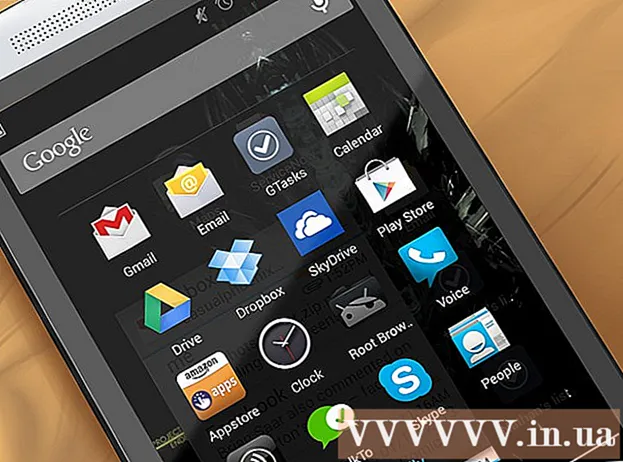
உள்ளடக்கம்
உங்கள் HTC ஸ்மார்ட்போனை அணுக உங்கள் கடவுக்குறியீடு அல்லது வடிவத்தை மறந்துவிட்டீர்களா? உங்களிடம் சரியான Google கணக்கு இருந்தால், பூட்டுத் திரையைத் தவிர்ப்பதற்கு Android ஒரு உள்ளமைக்கப்பட்ட வழியைக் கொண்டுள்ளது. அது தோல்வியுற்றால், சாதனத்தை மீண்டும் தொழிற்சாலை அமைப்புகளுக்கு மறுதொடக்கம் செய்வதே ஒரே வழி. மற்ற சந்தர்ப்பங்களில், சில நிமிடங்களுக்குப் பிறகு உங்கள் தொலைபேசியை அணுகலாம்.
படிகள்
2 இன் முறை 1: Google கணக்கில் உள்நுழைக
பின் அல்லது முறை பூட்டை ஐந்து முறை முயற்சிக்கவும். பூட்டுத் திரையைத் தாண்டுவதற்கு, நீங்கள் கடவுச்சொல்லை ஐந்து முறை உள்ளிட வேண்டும். தொலைபேசி மீண்டும் பூட்டப்பட்டு, மாற்றுடன் உள்நுழைவதற்கான விருப்பத்தை உங்களுக்கு வழங்கும்.

"கடவுச்சொல்லை மறந்துவிட்டீர்களா" அல்லது "வடிவத்தை மறந்துவிட்டீர்களா" என்பதைத் தட்டவும். Google கணக்கு உள்நுழைவுத் திரை தோன்றும், இது உங்கள் தொலைபேசியுடன் தொடர்புடைய Google கணக்கு தகவலை வழங்குவதன் மூலம் உள்நுழைய உங்களை அனுமதிக்கிறது.
உங்கள் Google கணக்கு தகவலை உள்ளிடவும். உங்கள் Google கணக்கு பெயர் மற்றும் கடவுச்சொல்லை உள்ளிடவும். தொலைபேசி முதலில் அமைக்கப்பட்டபோது நீங்கள் பயன்படுத்திய கணக்கு இதுவாக இருக்க வேண்டும். உங்கள் Google கடவுச்சொல்லை நினைவில் கொள்ள முடியாவிட்டால், கணினியைப் பயன்படுத்தி Google தளத்தில் உள்நுழைய முயற்சிப்பதன் மூலம் அதை மீட்டெடுக்கலாம்.- நீங்கள் ஒரு மொபைல் நெட்வொர்க் அல்லது வைஃபை உடன் இணைக்கப்பட்டுள்ளீர்கள் என்பதை உறுதிப்படுத்திக் கொள்ளுங்கள். இந்த வழியில் உள்நுழைய, உங்கள் சாதனம் இணையத்துடன் இணைக்கப்பட வேண்டும். விமானப் பயன்முறை ஏற்கனவே இயக்கப்பட்டிருந்தால், ஆற்றல் மெனு தோன்றும் வரை ஆற்றல் பொத்தானை அழுத்திப் பிடிக்கவும். விமானப் பயன்முறையை அணைக்க விமான ஐகானைக் கிளிக் செய்க.

புதிய கடவுச்சொல்லை அமைக்கவும். வெற்றிகரமாக உள்நுழைந்த பிறகு, புதிய திரை பூட்டு கடவுச்சொல்லை அமைக்கவும், இதன் மூலம் உங்கள் சாதனத்தை தொடர்ந்து பூட்டவும் அணுகவும் முடியும். அமைப்புகள் அல்லது அமைப்புகள் பயன்பாட்டைத் தட்டவும், பின், முறை அல்லது கடவுச்சொல் மூலம் உங்கள் தொலைபேசியைப் பூட்டவும். விளம்பரம்
2 இன் 2 முறை: தொலைபேசியை மீண்டும் துவக்கவும்
தொலைபேசியை முடக்கு. மீட்பு மெனுவுக்குச் செல்ல, இயக்கப்பட்ட தொலைபேசியை மறுதொடக்கம் செய்ய வேண்டும். ஆற்றல் மெனு தோன்றும் வரை ஆற்றல் பொத்தானை அழுத்திப் பிடிக்கவும். தொலைபேசியை இயக்க பவர் ஐகானைக் கிளிக் செய்க. தொலைபேசியை மறுதொடக்கம் செய்வது எல்லா தரவையும் அழித்துவிடும், எனவே இது கடைசி முயற்சியாக பார்க்கப்படுகிறது.
- தொலைபேசி "நின்று" இருந்தால், பின்புறத்திலிருந்து பேட்டரியை அகற்றி சக்தியை அணைக்கலாம்.
மீட்பு மெனுவைத் திறக்கவும். ஒலியைக் கீழே பொத்தானை அழுத்திப் பிடிக்கவும், பின்னர் ஆற்றல் பொத்தானை அழுத்திப் பிடிக்கவும். இரண்டு பொத்தான்களையும் 30 விநாடிகள் வைத்திருங்கள். Android படம் தோன்றிய பிறகு, நீங்கள் விசைகளை வெளியிடலாம்.
தொழிற்சாலை மீட்டமைப்பு படிக்குச் செல்லவும். மெனுவில் செல்ல தொகுதி டவுன் பொத்தானைப் பயன்படுத்தவும். “தொழிற்சாலை மீட்டமை” என்பதைத் தேர்ந்தெடுத்து, தொடர, பொத்தானை அழுத்தவும். தொழிற்சாலை மீட்டமைப்பு சில நிமிடங்கள் எடுக்கும்.
- தொழிற்சாலை மீட்டமைப்பு தேர்ந்தெடுக்கப்பட்டால், கணினியில் உள்ள தரவு அழிக்கப்படும்.
உள்நுழைந்து தொலைபேசியை மீட்டமைக்கவும். தொழிற்சாலை அமைப்புகள் மீட்டமைக்கப்பட்ட பிறகு, உங்கள் தொலைபேசியை நீங்கள் முதலில் வாங்கியபோது அதை மீட்டமைக்கும்படி கேட்கப்படுவீர்கள்.உங்கள் தொலைபேசியுடன் தொடர்புடைய Google கணக்கில் உள்நுழைந்து, இதற்கு முன் காப்புப்பிரதியை இயக்கியிருந்தால், உங்கள் பழைய அமைப்புகள் மீட்டமைக்கப்படும்.
- நீங்கள் அதே கணக்கைப் பயன்படுத்தும் வரை பிளே ஸ்டோர் மூலம் வாங்கிய எந்தவொரு பயன்பாட்டையும் மீண்டும் பதிவிறக்கம் செய்யலாம்.
- Google தொடர்புகள் தொடர்புகளில் சேமிக்கப்பட்ட அனைத்து தொடர்புகளும் தானாகவே உங்கள் கணக்கில் ஒத்திசைக்கப்படும்.
ஆலோசனை
- உங்கள் தொலைபேசியை அணுக முடியாவிட்டால், கடவுச்சொல்லை நினைவில் வைத்துக் கொள்ள வழி இல்லை என்றால் இது கடைசி வழியாகும், ஏனெனில் நீங்கள் மீண்டும் தொடங்க வேண்டும்.



